昨日のblog 「phpMyAdmin使いの為のMySQL Workbench入門 インストールしてlocalhostのデータを見る!」 ではphpMyAdmin使いだけどMySQL Workbench使ってみようかな?というときに インストールして、とりあえずデータ見てみる ところまでやってみました。
今日はさらに突っ込んで日常的に良くやりそうな色々の使い勝手はどうなのか?を見ていきたいと思います。
全件データを表示する
テーブルにあるデータを全件見てみたいと思います。昨日表示した WordPress の posts テーブルには 880件のデータがありました。
phpMyAdminでの表示
デフォルトだと1ページに30件ずつ表示され、縦スクロールや横スクロール、ページのリストによって全件を見ることが出来ます。
MySQL Workbenchでの表示
画面の中央にデータが表示され横スクロールバーがあるので項目は全部見ることが出来るのですが、今表示されている件数以上のデータを見ることが出来ません。
色々試したのですが、レイアウトを変更することで見ることが出来ました!
レイアウトの変更
画面右上にある、このマークでレイアウトが変更できました。
青い状態が表示中ということのようです。右側が青いアイコンを押すと、
このように、スクロールバーが出て全件表示することが出来ました!…ということは、、もしかして、と思って「全画面表示」にしたらアッサリ全件表示できましたorz。
画面が大きければちゃんと縦スクロールバーも出ていました
まま、まぁ、小さい画面で、あまり全画面を使わない方には役立つノウハウかと思います。。
比較結果:全件表示するのは最初から全件表示されるMySQL Workbenchの方が楽かなと思いました。phpMyAdminの場合はsqlで「SELECT * FROM usortwp_posts limit 900」とか実行すれば全件表示することは可能でした。ただ、ブラウザのソフトなのでメモリ的にちょっと厳しいかも?
データをソートする
phpMyAdminでソートする
項目名をクリックすると最初は「昇順」次は「降順」でソートすることが可能です。
MySQL Workbenchでソートする
項目名をクリックすると「昇順」でソートされます。phpMyAdminのようにもう一度押しても変わらないので、「降順」ソートはクリックするだけでは出来ないような気がします(方法があるよ!と分かってたら教えていただけるとうれしいです!)
とはいえ、デフォルトで全件表示するようになっているのでソートして一番下までスクロールすれば降順に見えるのでいいのかな?とは思うのですが。
あと、ソートをした後に元に戻すには、
この Resets all sorted columns を押せば元に戻ります。
もちろん、sqlで実行すれば降順ソートも可能です。
SELECT * FROM usortwp_bk0507.usortwp_posts order by post_date desc;
と入力して、左上の稲妻みたいなマークをクリックすると実行されて、 post_date の降順に表示されました。
比較結果:ソートだけを考えると、昇順/降順が簡単にできるphpMyAdminのが楽でした。
検索してみる
タイトルに twentyfourteen という文字が含まれているデータを検索してみます。
phpMyAdminの検索
検索タブを押します。
post_titleのところで条件を入力して実行します。
結果、70件が表示されます。
MySQL Workbenchの検索
Filter Rowsという機能はあるのですが、ちょっと違うようでした。ということで検索はSQLでやるのが確実なようです。
SQL文
SELECT * FROM usortwp_bk0507.usortwp_posts where post_title like ‘%twentyfourteen%’;
を入力して、稲妻みたいなマークを押して、SQLを実行すると結果が表示されます。
比較結果:簡単に検索したいならphpMyAdminの方がGUIでできるので気楽かもしれません。
まとめ:全件をみる、ソート、検索するはどっちがいいか?
2項目でphpMyAdminの方が 簡単! ということになりましたが今のところ私的にはMySQL Workbenchの方が使い勝手がいいなぁと思ってます。
理由は、SQL文を打つのは圧倒的に楽、ということです。
SQLを打つ部分ですが、文字が小さすぎて見えなかったので大きくしてみました(老眼対応♪)
これで文字は大きくなりました。で、実際に打ってみると
こんな感じで、SQL文や項目名を補完してくれるので簡単にSQL文を打つことができます。
動画を撮るのでちょっと緊張して手間取ってるようですが、いやいや圧倒的に楽なんです(>_<)
SQL文はこうやって打ってみると案外簡単なのでこちらのやり方をおぼえると、色々他にも応用が利くようになるのでおすすめしたいな~と思います。
データベースの作成、インポート、エクスポート
まだ日常よくやることが残っています。
・データベースの作成
・インポート
・エクスポート
も、よくやりますのでこれらについてのphpMyAdminとMySQL Workbenchでの比較を次回やっていこうと思っています♪




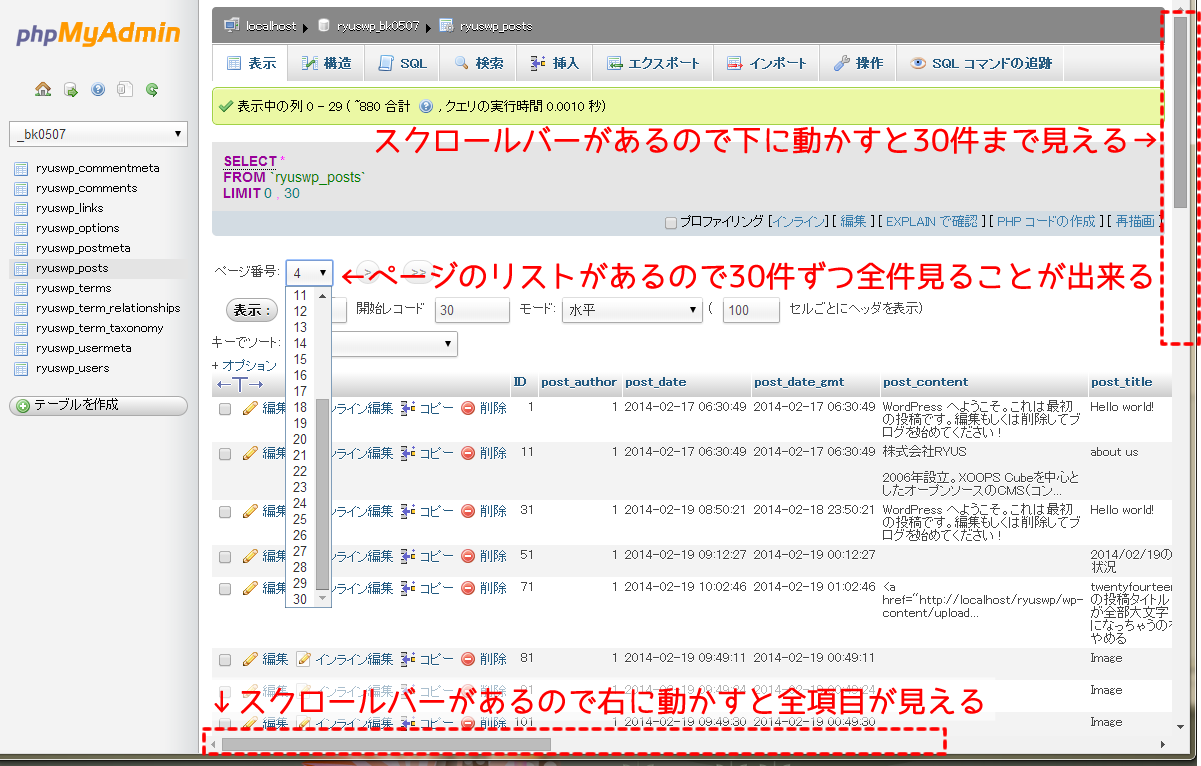
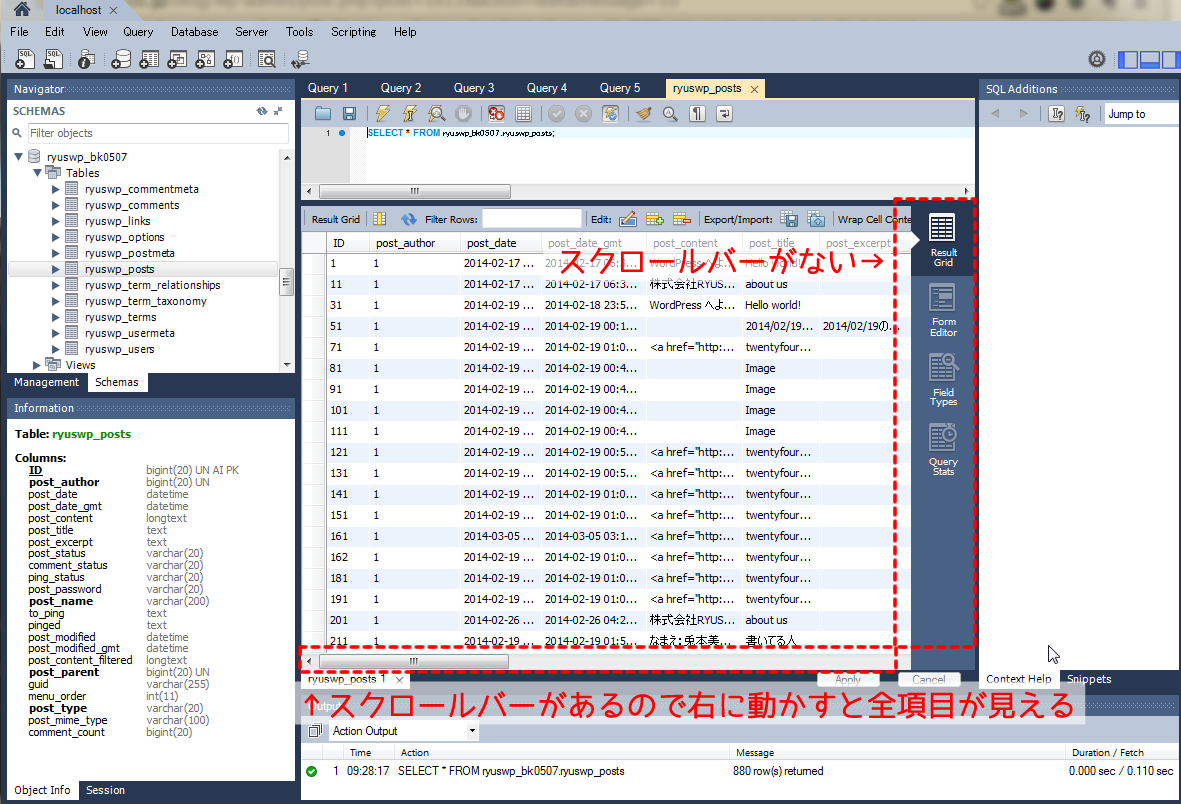
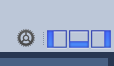
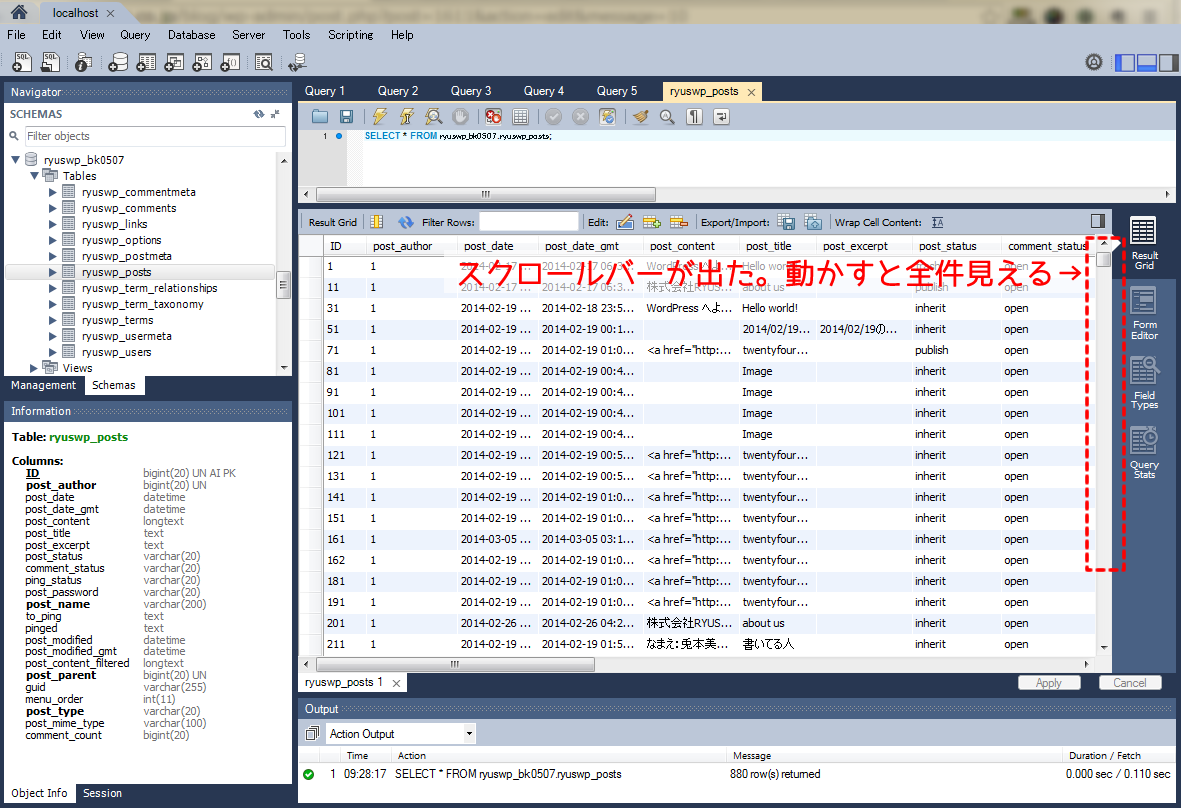
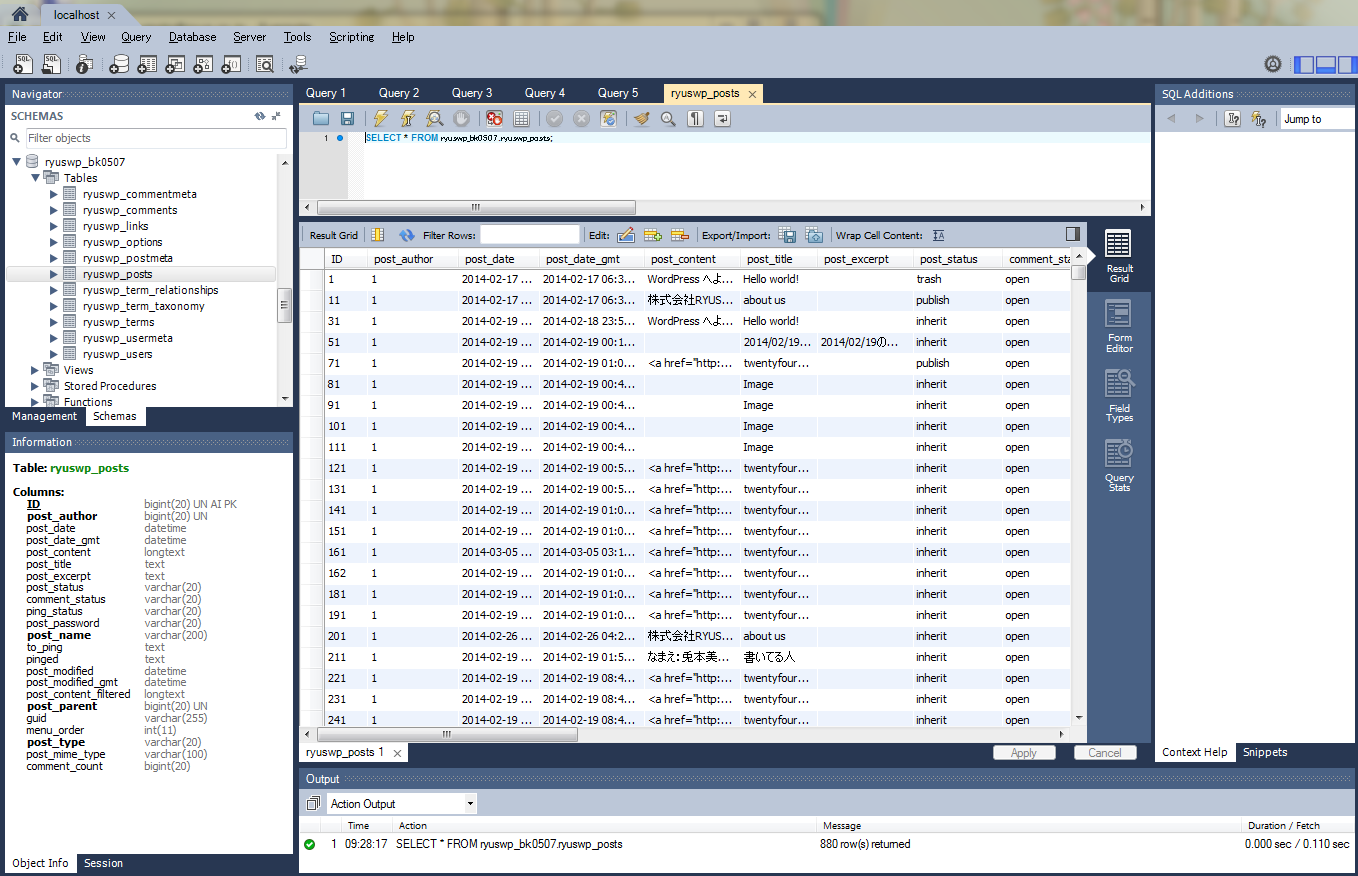


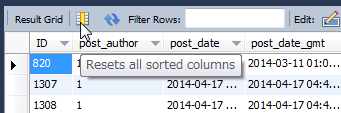
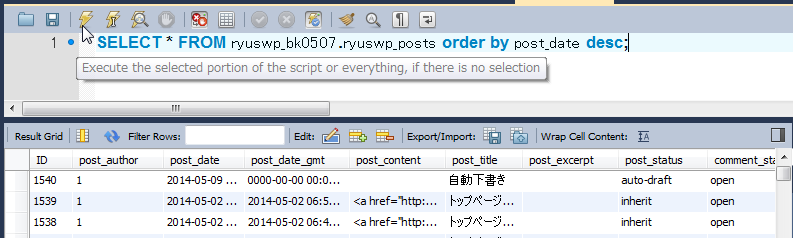
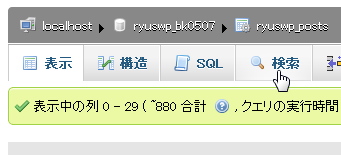
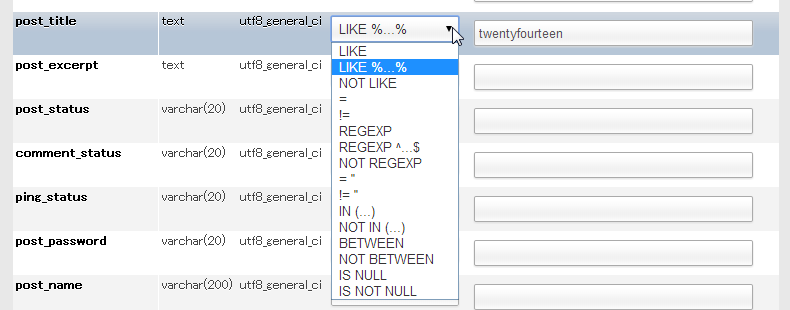



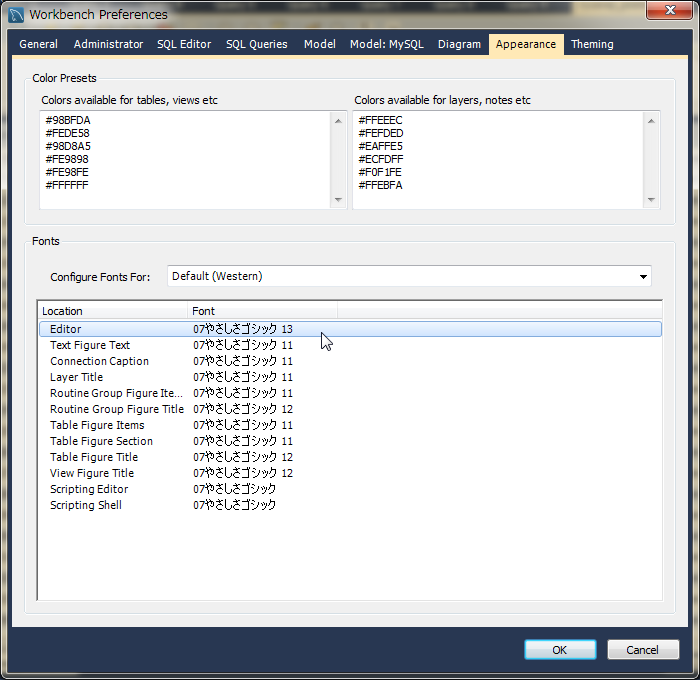

コメント